怎样在wps演示文稿中创建标题和内容
1、打开wps演示文稿,进入其主界面;

2、用鼠标左键点击空白演示;
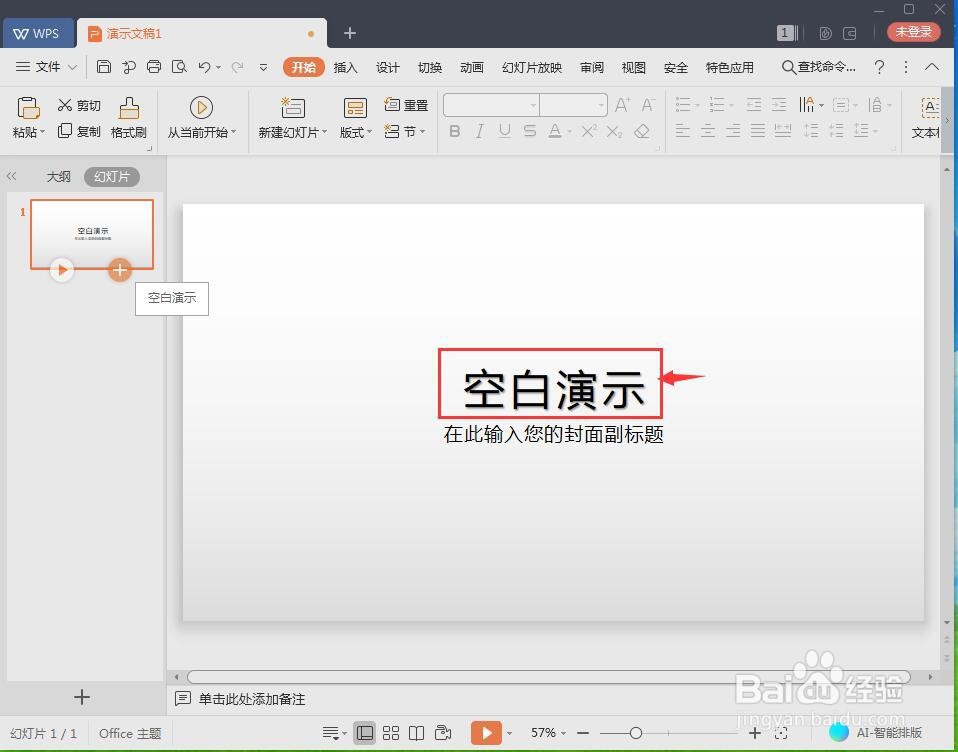
3、在此处输入课件的标题;
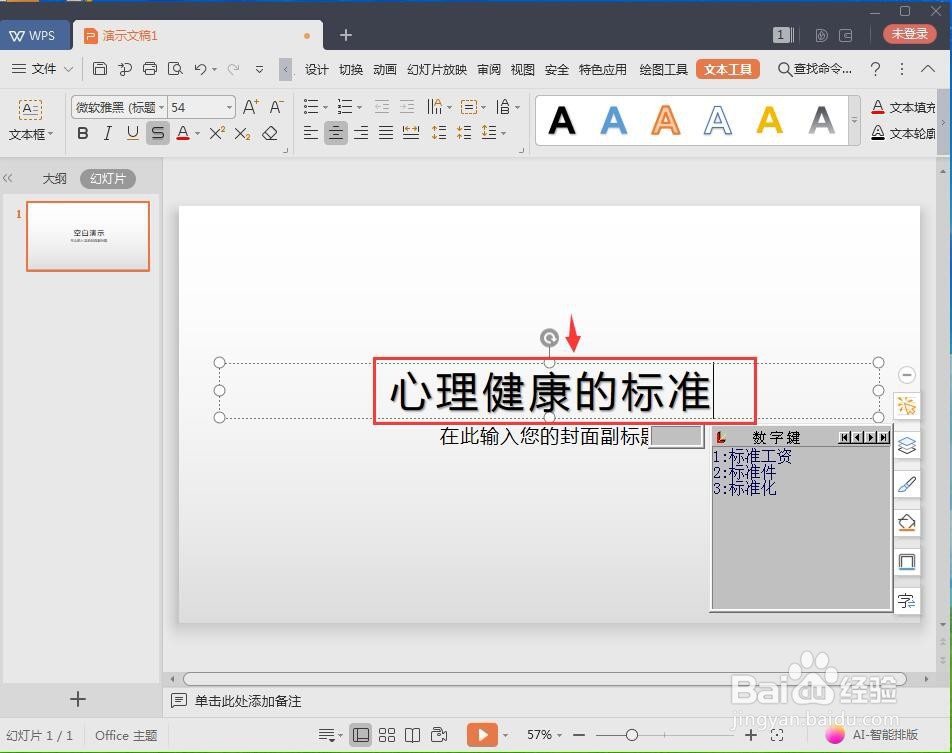
4、点击在此处输入您的封面副标题;
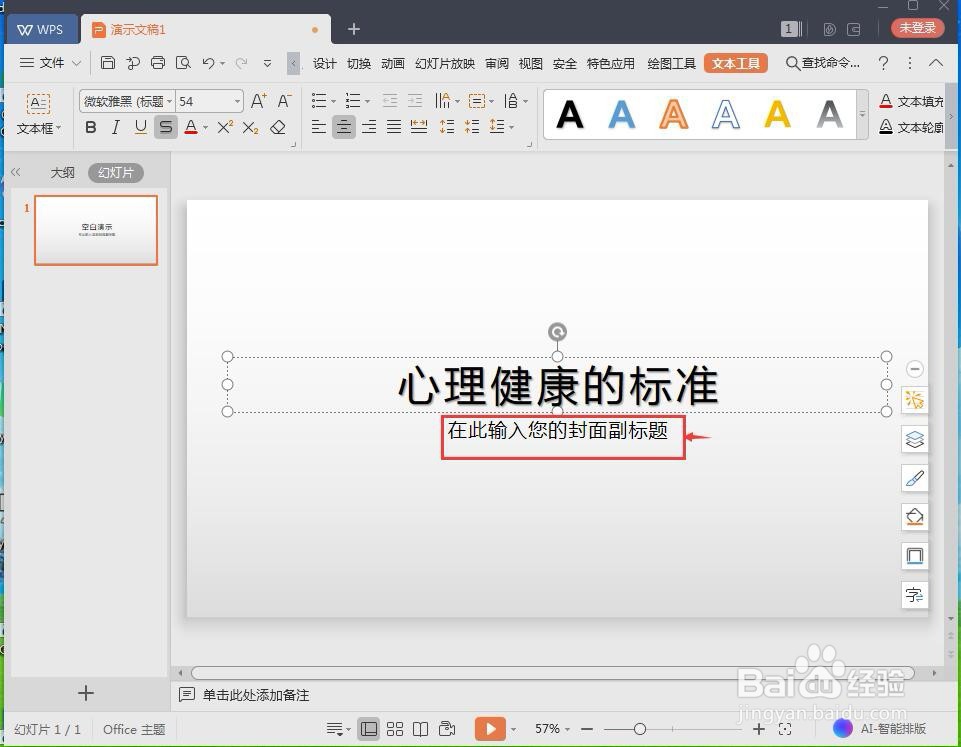
5、输入课件的副标题;
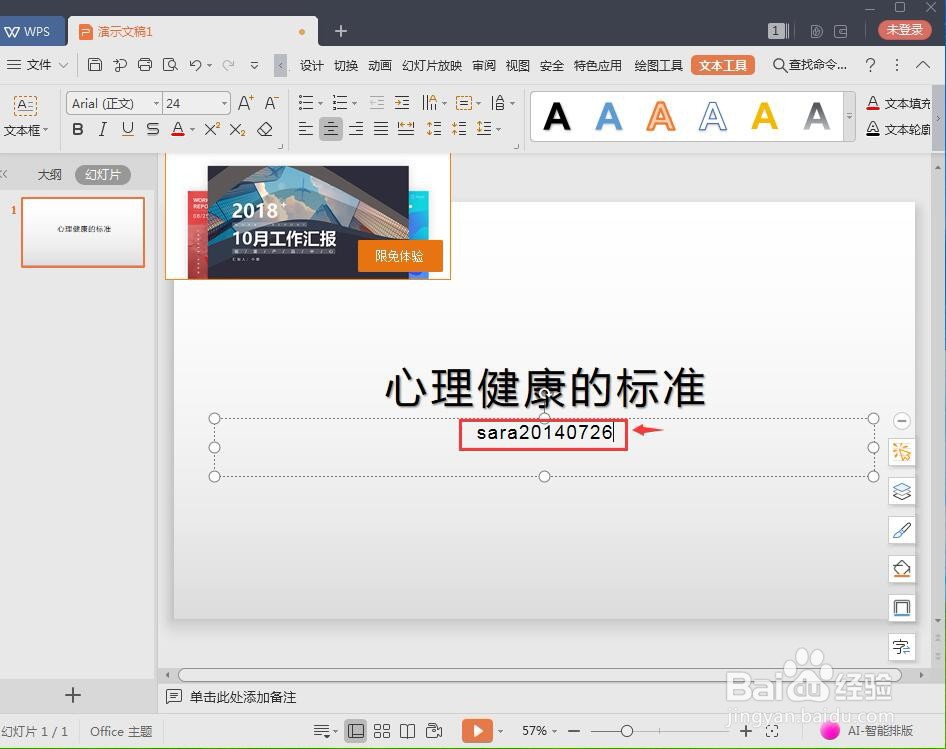
6、在幻灯片1上点击+号,新建一个幻灯片;

7、找到一种幻灯片的样式,点击它;
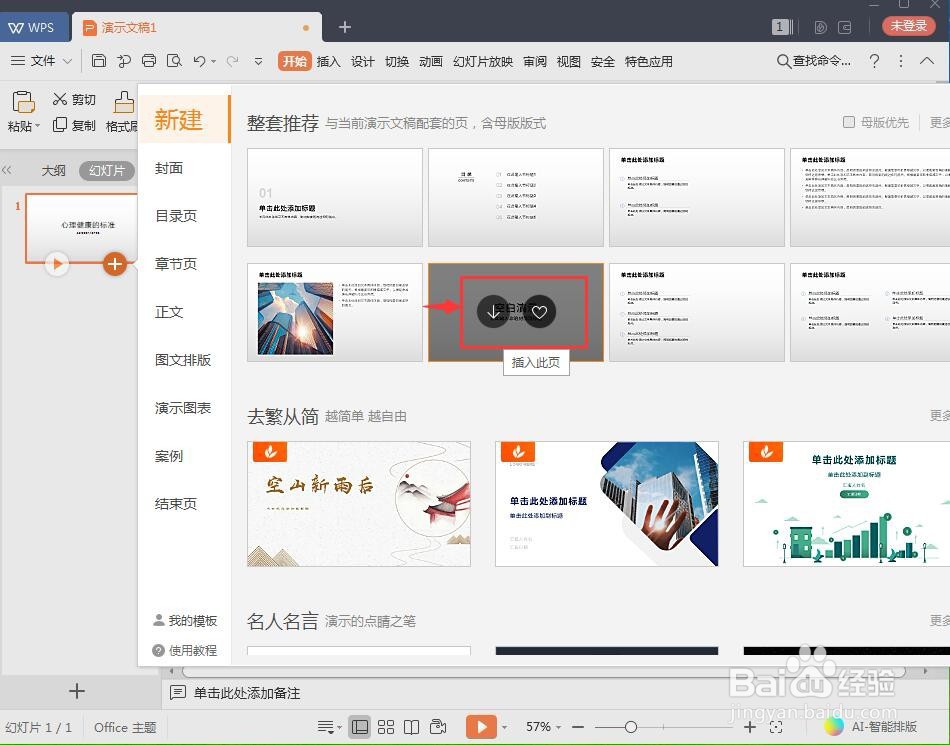
8、插入了一张新的幻灯片;

9、点击单击此处添加标题,输入标题内容;
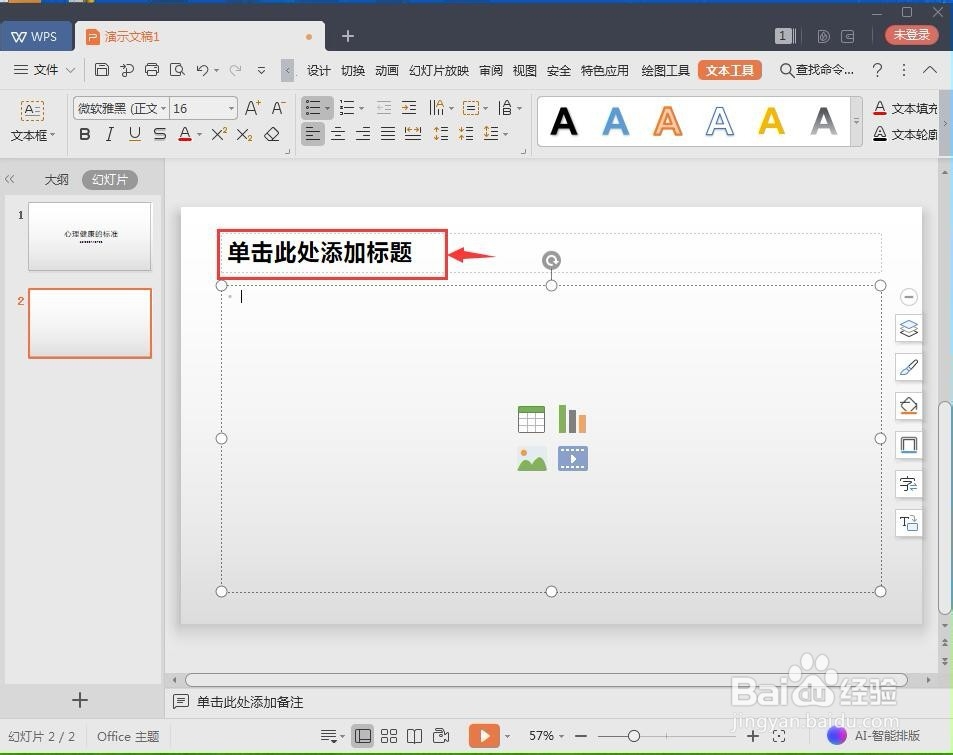
10、点击单击此处添加文本;

11、输入需要的文本内容;

12、用这样的方法,我们就可以在wps演示文稿中新建好标题和内容。

声明:本网站引用、摘录或转载内容仅供网站访问者交流或参考,不代表本站立场,如存在版权或非法内容,请联系站长删除,联系邮箱:site.kefu@qq.com。
阅读量:170
阅读量:147
阅读量:126
阅读量:155
阅读量:131